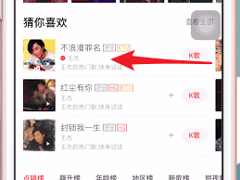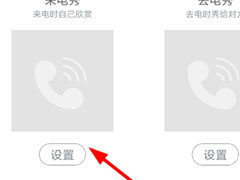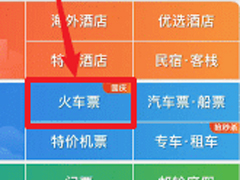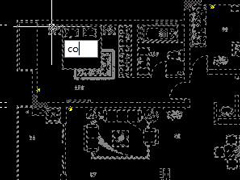酷音铃声怎么设置来电秀?酷音铃声置来电秀的方法
时间:2019-05-29 来源:N系统大全
随着时代的与时俱进,现在手机智能化,功能越来越齐全,你知道酷音铃声怎么设置来电秀的吗?接下来我们一起往下看看酷音铃声置来电秀的方法吧。
方法步骤
1、首先我们进入到最新版本的酷音铃声APP之中,在主界面,我们需要在底端菜单栏中点击“我的”进入到个人中心界面,接着在个人中心就可以点击来电秀的“设置”功能了;
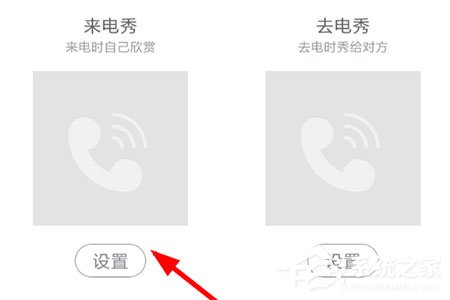
2、点击“设置”功能之后我们便后来到“来电MV”的选择界面之中,在该界面,我们可以根据自己的喜欢来进行来电MV作品的选择,包括了达人榜、红包、最热、热秀、最新等类别;
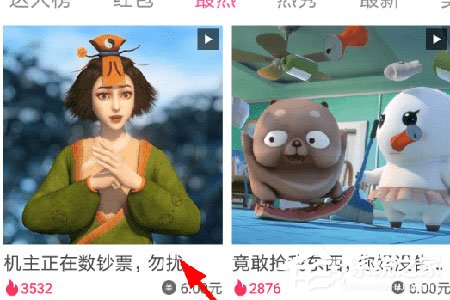
3、在找到我们想要设置的来电秀作品之后,就可以点击进入到视频详情界面了,在该界面,我们可以对所选择的的作品进行预览,最后点击下方的“红色”按钮并输入手机号码即可完成设置;
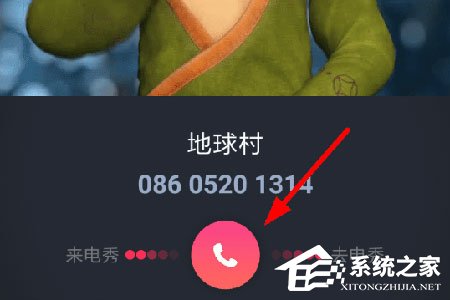
4、需要注意的是,当大家遇到了来电秀不显示情况的话,那么需要进入到系统设置之中,将酷音铃声设置为自启动权限。
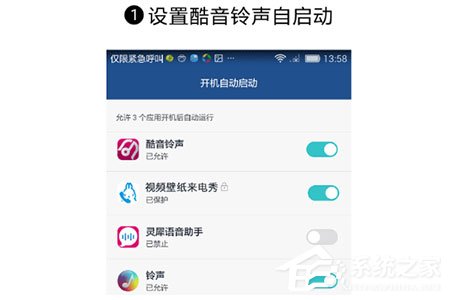
以上就是酷音铃声怎么设置来电秀的全部内容,按照以上的方法操作,你就能轻松的掌握酷音铃声置来电秀的方法了。
相关信息
-
-
2019/05/29
全民k歌如何关闭评分?全民k歌关闭评分的方法 -
2019/05/29
酷音铃声怎么设置来电秀?酷音铃声置来电秀的方法 -
2019/05/29
如何使用携程抢票?携程抢票的操作步骤
-
-
AI怎么给图片添加渐透明效果?AI给图片添加渐透明效果的方法
Ai怎么给图片添加渐透明效果?如果想要在Ai中给图片添加渐透明效果,大家知道应该怎么办吗?今天我们就一起来看看Ai给图片添加渐透明的具体方法步骤。...
2019/05/29
-
AutoCAD如何制作强电布置图?AutoCAD制作强电布置图的方法
AutoCAD如何制作强电布置图?AutoCAD是一款非常实用的绘图软件,最近有很多小伙伴想知道AutoCAD如何制作强电布置图,今天小编就为大家带来制作强电布置图的方法步骤。...
2019/05/29
系统教程栏目
栏目热门教程
- 1 如何在爱追剧中下载电视剧 爱追剧中下载电视剧的教程
- 2 如何在Excel表格中画画?
- 3 腾讯体育怎么观看回放视频?腾讯体育观看回放视频的方法
- 4 怎么解决12306验证码错误的问题 12306验证码错误的解决方法
- 5 如何使用zepeto赚金币 zepeto赚金币的教程
- 6 咪咕灵犀如何进行拍照翻译?咪咕灵犀进行拍照翻译的方法
- 7 PPT中怎么制作出手绘圣诞快乐圣诞卡?PPT中制作出手绘圣诞快乐圣诞卡的方法
- 8 AcFun中怎么找到缓存文件位置?AcFun中找到缓存文件位置的方法
- 9 课后帮APP怎么注册账号 课后帮APP注册账号流程
- 10 Photoshop怎么加快运行速度?Photoshop加快运行速度的方法
人气教程排行
站长推荐
热门系统下载
- 1 电脑公司 GHOST WIN7 SP1 X64 极速体验版 V2017.12(64位)
- 2 番茄花园 GHOST XP SP3 极速装机版 V2013.12
- 3 电脑公司 GHOST XP SP3 五一劳动节版 V2019.05
- 4 GHOST WIN8 X64 免激活专业版 V2017.03(64位)
- 5 电脑公司 GHOST WIN7 SP1 X64 经典优化版 V2015.03(64位)
- 6 萝卜家园 GHOST WIN10 X64 旗舰稳定版 V2018.12(64位)
- 7 番茄花园 GHOST WIN7 SP1 X64 官方旗舰版 V2016.07 (64位)
- 8 萝卜家园 GHOST XP SP3 暑假装机版 V2015.07
- 9 深度技术 GHOST XP SP3 万能装机版 V2015.12
- 10 【风林火山】GHOST WIN7 SP1 X64 极速安全版 V2016.12 (64位)